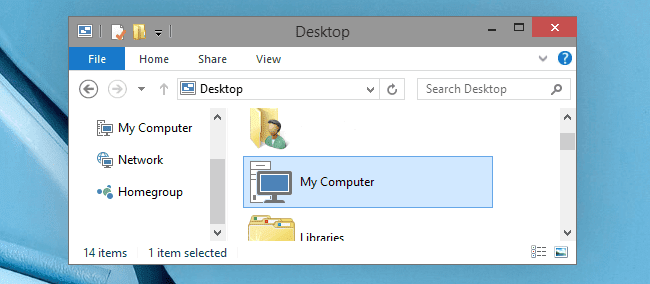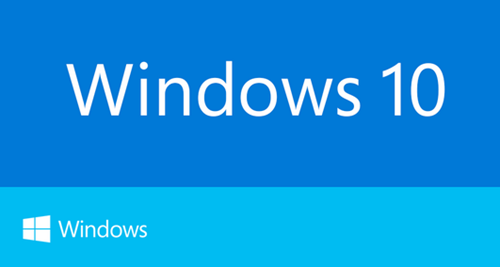السلام عليكم ورحمة الله وبركاته: أعلنت شركة جوجل منذ يومين عن إطلاق التحديث الرسمي الجديد من نظام تشغيلها للهواتف والحواسيب الذكية أندرويد 5.0 والذي يحمل اسم lollipop أو المصاصة وركزت جوجل في إعلانها عن النسخة الجديدة حول كونها مصممة للأجهزة من جميع الأنواع والقياسات، بدءًا من الساعات الذكية وانتهاءً بأجهزة التلفاز. كما تحدثت عن لغة التصميم الجديدة المستخدمة “ماتيريال ديزاين” Material Design التي تتميز بتصميم جديد وحركات انتقالية جديدة واستجابة ناعمة للمس. كما تحدّثت جوجل عن الشكل الجديد للتنبيهات وخاصة على شاشة القفل، وركّزت على ميزة تتيح تخصيص التنبيهات التي يرغب المُستخدم باستقبالها، حيث يُمكن اختيار التنبيهات القادمة من أشخاص أو تطبيقات معينة، وذلك كي يضمن المُستخدم أقل درجة إزعاج ممكنة مع الحصول على التنبيهات الهامة بالنسبة له. وتطرّقت جوجل إلى ميزة توفير البطارية في التحديث الجديد والتي يُمكن أن تمنح المُستخدم 90 دقيقة إضافية من الاستخدام، كما تتيح مشاهدة الوقت المُتبقي لانتهاء البطارية، أو الوقت المُتبقي لشحنها بشكل كامل أثناء الشحن. كما أعلنت جوجل عن توفير ميزة تعدد المستخدمين...